Klipper/How to search in phone books using Klipper/da: Difference between revisions
(Importing a new version from external source) |
(Importing a new version from external source) |
||
| Line 1: | Line 1: | ||
{{Template:I18n/Language Navigation Bar|Tutorials/How to search in phone books using Klipper}} | {{Template:I18n/Language Navigation Bar|Tutorials/How to search in phone books using Klipper}} | ||
<languages /> | <languages /> | ||
Klipper kan søge efter et fremhævet telefonnummer i telefonbøger. Du kan fremhæve et telefonnummer i en hvilken som helst applikation, fx på et websted. | |||
[[Image:klipper-tut-2.png|center|thumb|400px|Select search action]] | [[Image:klipper-tut-2.png|center|thumb|400px|Select search action]] | ||
Revision as of 08:15, 16 October 2010
Template:I18n/Language Navigation Bar
Klipper kan søge efter et fremhævet telefonnummer i telefonbøger. Du kan fremhæve et telefonnummer i en hvilken som helst applikation, fx på et websted.
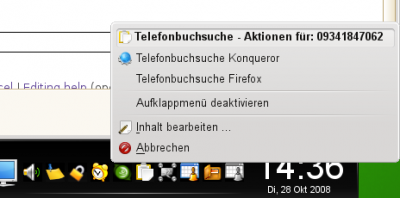
How is it done?
Klipper offers "actions" for it.
As precondition Klipper needs to be active and must be visible as a tray icon in the panel.
Call up the dialog and add action:
Regular expression for action:
^[\s]*[0+][\d]{2,2}[-/\d\s]{4,16}[\s]*
Now you need to add two commands for added action:
Command 1 (all on one line):
kfmclient openURL "http://www.dastelefonbuch.de/?pid=OpenSearch&cmd=search&kw=%s&le=de"
Description for command 1:
Phonebook search, Konqueror
Command 2 (all on one line):
ps x|grep -q '[f]irefox' && firefox -remote openURL\("http://www.dastelefonbuch.de/?pid=OpenSearch&cmd=search&kw=%s&le=de", new-window\) || firefox "http://www.dastelefonbuch.de/?pid=OpenSearch&cmd=search&kw=%s&le=de"Description for command 2:
Phonebook search, Firefox
After that it should look like this:

After highlighting a phone number on a web site a small window appears und you will be prompted to select an action. See screenshot at beginning of page.
